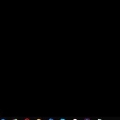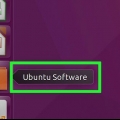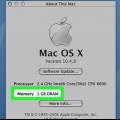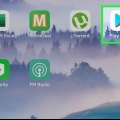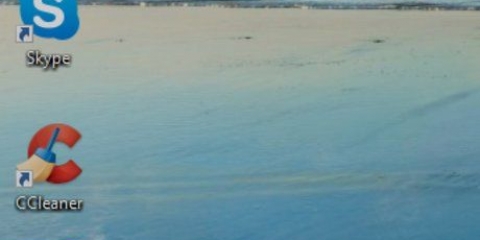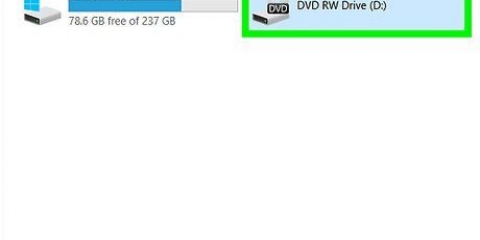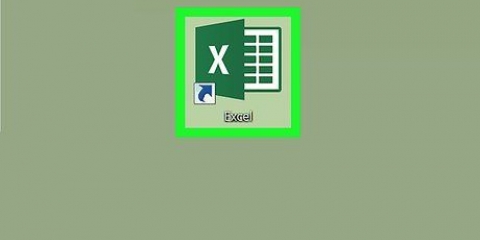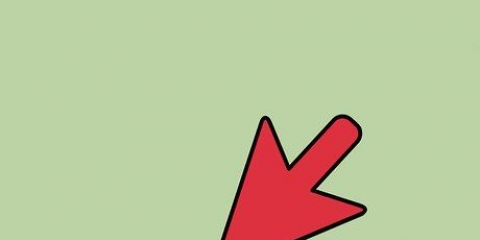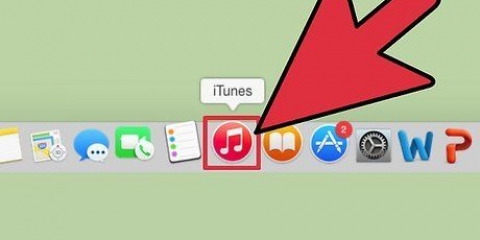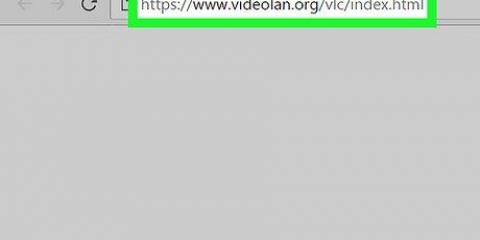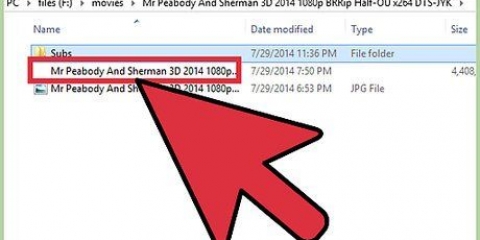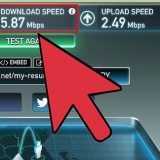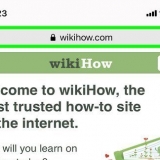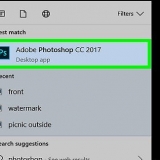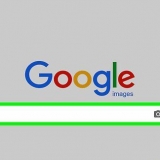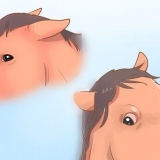2. Öppna Kontrollpanelen. typ kontrollpanel och klicka på den blå ikonen för Kontrollpanel högst upp i Start-menyn. 3. Klicka på rullgardinsmenyn "Visa med". Du hittar den i det övre högra hörnet av kontrollpanelens fönster. En rullgardinsmeny visas. 4. Klicka påstora ikoner. Det här alternativet finns i rullgardinsmenyn. 5. Klicka påFlash Player (32-bitars). Detta är en ikon av ett vitt "f" på en brun rödbrun bakgrund i mitten av fönstret. Om du klickar på den öppnas ett Flash Player-fönster. 7. Kontrollera det aktuella versionsnumret. Till höger om rubriken `PPAPI Plug-In Version` bör du se ett nummer; det numret är versionen av flash player du använder. 9. Kontrollera versionsnumret för din webbläsare. Hitta namnet på din webbläsare i kolumnen "Webbläsare" i tabellen och se sedan versionsnumret till höger om webbläsarens namn. Om versionsnumret är högre än numret du hittade i Flash Player-menyn kan du fortsätta att uppdatera Flash Player. Om numret bredvid din webbläsares namn är detsamma som det i Flash Player-menyn behöver Flash Player inte uppdateras. Om din Flash Player är inaktuell, fortsätt till nästa steg. 11. Avmarkera alla rutor i kolumnen "Valfria erbjudanden". 12. Klicka påInstallera nu i det nedre högra hörnet. 13. Dubbelklicka på den nedladdade installationsfilen för Flash Player. 14. Följ installationsinstruktionerna på skärmen. Starta om din webbläsare när du uppmanas. 2. Klicka påSysteminställningar…. Du hittar detta i rullgardinsmenyn. Fönstret Systeminställningar öppnas. 3. Klicka påFlash spelare. Du kommer att se det här alternativet i fönstret Systeminställningar. Flash Player-fönstret öppnas. 4. Klicka påUppdateringar. Detta är en flik överst i Flash Player-fönstret. 5. Se det aktuella versionsnumret. Till höger om rubriken `PPAPI Plug-In Version` bör du se ett nummer; det numret är versionen av flash player du använder. 7. Kontrollera versionsnumret för din webbläsare. Hitta namnet på din webbläsare i kolumnen "Webbläsare" i tabellen och se sedan versionsnumret till höger om webbläsarens namn. Om versionsnumret är högre än numret du hittade i Flash Player-menyn kan du fortsätta att uppdatera Flash Player. Om numret bredvid din webbläsares namn är detsamma som det i Flash Player-menyn behöver Flash Player inte uppdateras. Om du har fastställt att den senaste versionen av Adobe Flash är högre än din nuvarande version av Flash Player, fortsätt till nästa steg. 9. Avmarkera alla rutor i kolumnen "Valfria erbjudanden". 10. Klicka påInstallera nu i det nedre högra hörnet. 11. Dubbelklicka på den nedladdade installationsfilen för Flash Player. 12. Dubbelklicka på Flash Player-ikonen i fönstret som öppnas. 13. Följ installationsinstruktionerna på skärmen. Starta om din webbläsare när du uppmanas. 4. Ange ditt lösenord när du uppmanas. Ange lösenordet du använder för att logga in på ditt konto och tryck ↵ Gå in. 6. Vänta tills installationen är klar. När du ser ditt användarnamn längst ner i terminalfönstret igen, har Flash Player uppdaterats.
Uppdatera adobe flash player
Denna handledning visar dig hur du uppdaterar Adobe Flash Player i Windows, på en Mac eller i Linux. Även om Adobe Flash Player vanligtvis uppdaterar sig själv automatiskt om du har installerat den med standardinställningarna, kan du be programmet att söka efter en uppdatering och installera den när den är tillgänglig.
Steg
Metod 1 av 3: I Windows
1. Öppna Start
. Klicka på Windows-logotypen längst ner till vänster på skärmen.Du kan behöva vänta upp till 30 sekunder för att det här alternativet ska visas i kontrollpanelens fönster.
6. Klicka på flikenUppdateringar. Du hittar detta högst upp i fönstret.
Från och med oktober 2018 är det 31.0.0.122 den senaste versionen av Adobe Flash.
8. Klicka påKolla nu eller "Kolla nu". Denna kan hittas till vänster i fönstret. Därefter öppnas versionssidan för Adobe Flash Player i din dators standardwebbläsare; du bör se en tabell med olika webbläsare och versionsnummer.
10. Klicka på länkenSpelarens nedladdningscenter. Detta bör finnas i andra stycket ovanför tabellen som visas på din dator (eller gå till https://get.adobe.com/flashplayer/).
Metod 2 av 3: På en Mac
1. Öppna Apple-menyn
. Klicka på Apple-logotypen i det övre vänstra hörnet av skärmen. En rullgardinsmeny visas.Från och med oktober 2018 är det 31.0.0.122 den senaste versionen av Adobe Flash.
6. Klicka påKolla nu eller "Kolla nu". Denna kan hittas till vänster i fönstret. Därefter öppnas versionssidan för Adobe Flash Player i din Macs standardwebbläsare; du bör se en tabell med olika webbläsare och versionsnummer.
8. Klicka på länkenSpelarens nedladdningscenter. Detta bör finnas i andra stycket ovanför tabellen som ska visas på din dator (eller gå till https://get.adobe.com/flashplayer/).
Metod 3 av 3: I Linux
1. Förstå hur du installerar Flash Player i Linux. Även om det vanligtvis är bäst att kontrollera versionen av Flash Player innan du försöker uppdatera den på Windows eller på en Mac, är det snabbaste och enklaste sättet att uppdatera Flash Player på Linux att tvinga fram en ny Flash Player-installation med terminalen.
2. Öppna terminalen. Klicka eller dubbelklicka på Terminal-appikonen, som liknar en svart ruta med en vit ">_` i de flesta versioner av Linux.
Du kan också klicka alt+Ctrl+t tryck för att starta terminalen.
3. Ange uppdateringskommandot. Skriv följande kommando och tryck ↵ Ange:
sudo apt-get install flashplugin-installer
Du ser inte tecknen visas i terminalen när du skriver.
5. Bekräfta installationen när du uppmanas. typ Y och tryck ↵ Gå in. Det kommer sedan att installera den senaste versionen av Flash Player, över din nuvarande installation.
Om ingen uppdatering var tillgänglig har du redan samma version av Flash Player installerad.
Tips
- Du måste vara inloggad som administratör eller användare med programinstallationsbehörighet för att uppdatera Adobe Flash på din dator.
Varningar
- Vissa webbläsare stöder inte Adobe Flash Player, så du kan behöva aktivera Flash Player innan du använder den.
"Uppdatera adobe flash player"
Оцените, пожалуйста статью